Android-Apps werden auf Chromebooks fantastisch ... Sobald die Kinks ausgearbeitet sind

Android-Apps kommen zu Chromebooks, und das ASUS Chromebook Flip ist das erste Gerät, das einen Eindruck davon vermittelt wie sein. Es macht Sinn, wirklich - es ist ein ultra-portables konvertierbares Laptop-Slash-Tablet, das viele Arbeiten gut mit und ohne Tastatur macht. Die eigentliche Frage ist jedoch, wie praktisch ist das?
Bevor wir darauf eingehen, ist es definitiv erwähnenswert, dass dies gerade den Chrome OS Dev-Kanal erreicht - das heißt, wenn Sie nicht leben möchten auf der blutenden Kante, dann wirst du dieses Update auf deinem Flip nicht sehen. Hier erfahren Sie, wie Sie den Dev-Kanal aktivieren können, wenn Sie noch nicht angemeldet sind.
Schauen Sie sich nun genauer hin.
So aktivieren Sie Android-Apps auf dem ASUS Chromebook Flip
Wenn Sie Willst du dies selbst ausprobieren, musst du zuerst auf der neuesten Dev Channel-Version sein. Wenn du schon da bist, dann gibt es nur einen kleinen Knopf, den du zuerst zwicken musst.
Springe zuerst in das Einstellungen-Menü deines Flip, indem du auf das Status-Tablett in der unteren rechten Ecke klickst (oder klickst!) . Tippe oder klicke einfach auf "Einstellungen".
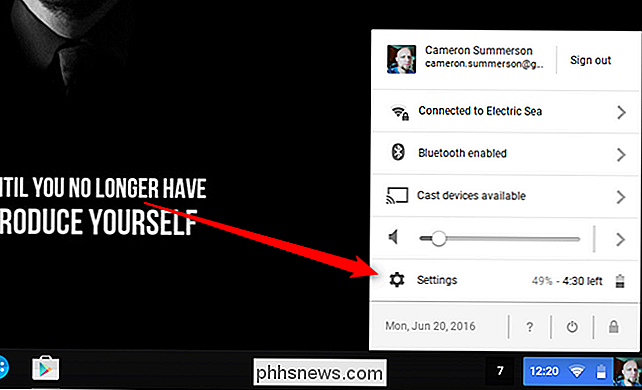
Nur ein kleines Stück weiter unten gibt es eine Option für "Android Apps" mit einem kleinen Kontrollkästchen. Tippe auf den kleinen Kerl und du bist auf dem Weg.
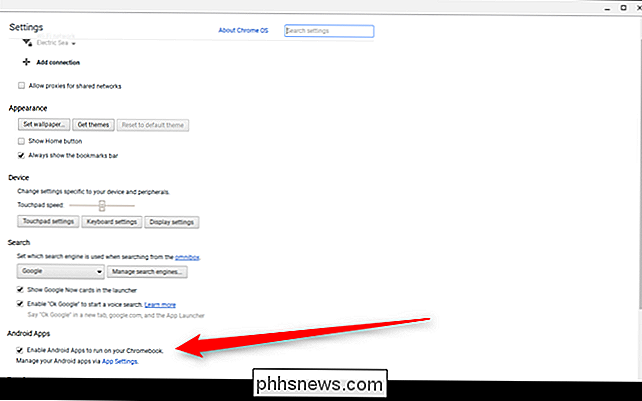
Google Play startet und führt dich durch ein Setup, das dem auf Android-Geräten nicht unähnlich ist, was einige Minuten dauern wird. Das ist es, du bist dabei.
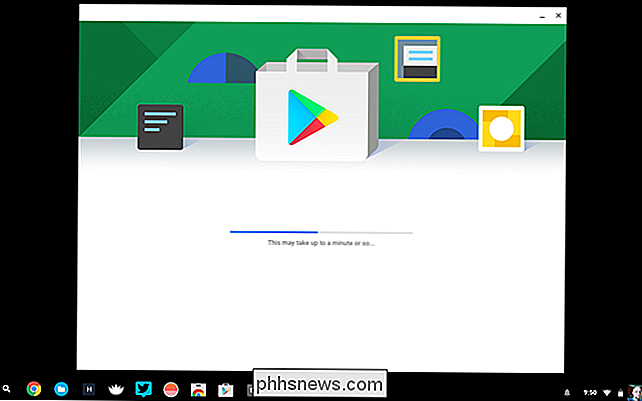
Was du von Android Apps auf Chrome OS erwarten kannst
Das ist wirklich die Frage, oder? Kurz gesagt, Sie können Android-Apps erwarten. Da Android im Grunde nur innerhalb von Chrome OS in einer eigenen Fensterumgebung ausgeführt wird, fühlt es sich praktisch identisch mit dem "echten Ding" an. Denn, ist das Richtige.
So bald Wenn Sie Android-Apps auf Ihrem Chromebook aktivieren, wird ein Play Store-Symbol im Regal fixiert. Genau wie bei Android erhalten Sie hier alle Ihre Android-Apps. Es fühlt sich auf allen anderen Android-Geräten identisch mit dem Play Store an. Wenn Sie also bereits Android-Nutzer sind, wissen Sie genau, was Sie hier tun müssen.
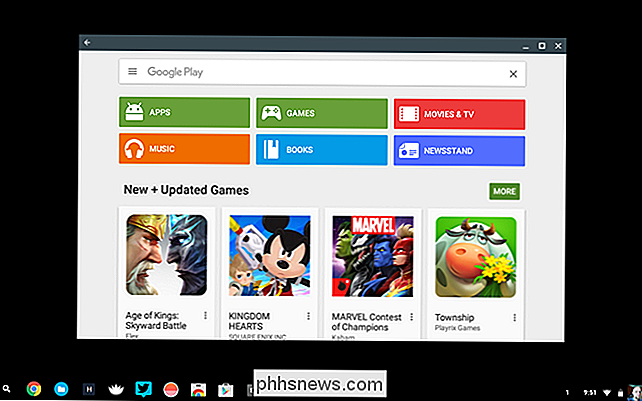
Die Installation von Apps gestaltete sich nach meiner Erfahrung schnell und problemlos Android- und Chrome-Apps sind überraschend flüssig. Dennoch gibt es eine gewisse Trennung innerhalb des Betriebssystems, etwa beim Versuch, Android-Apps zu finden. Sie alle landen genau wie Chrome OS-Apps im App-Tray, aber es gibt keine Möglichkeit zu sagen, was Android ist und was Chrome ist, insbesondere wenn beide Apps das gleiche Symbol haben. Google Mail verwendet zum Beispiel das gleiche Symbol in Chrome OS und Android. Wenn Sie danach suchen, ist es ein Ratespiel, welches Sie öffnen werden.
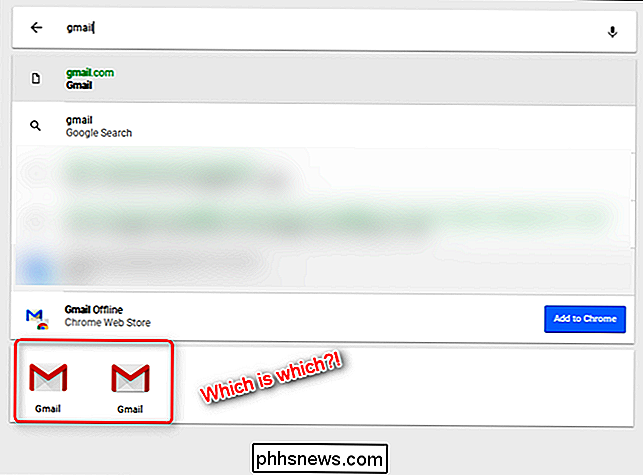
Davon abgesehen gibt es eine einfache Möglichkeit, auf alle zuzugreifen Ihrer Android-App an einem Ort: ein spezielles App-Tray. Ich benutze App Swap, und ich habe es an das Regal geklebt. Ein Tipp und alle meine Android-Apps stehen im Vordergrund. Dennoch ist dies eine nachträgliche Lösung, die ich gerne von Google intern in Angriff nehmen möchte - auch wenn es nur darum geht, ein kleines Android-Logo auf das Symbol selbst oder einen Android-Ordner im Haupt-App-Tray zu werfen. Oder beides!
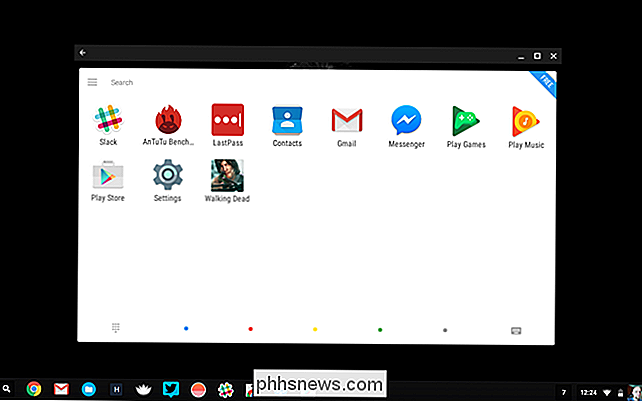
Aber insgesamt war ich sehr beeindruckt von der Funktionsweise von Android-Apps auf Chrome OS. Ich habe festgestellt, dass Apps wie Gmail und Slack tatsächlich besser als ihre Web-Gegenstücke sind, und ich kann mich sehen, sie zu diesem Zeitpunkt häufiger als das Web zu verwenden. Auch Apps, die sich auf andere Apps wie LastPass und Facebook Messenger übertragen lassen, funktionieren perfekt , was mich tatsächlich ein bisschen umgehauen hat. Spiele, Benchmarks und dergleichen liefen überraschend gut. Die allgemeine Erfahrung war meist solide.
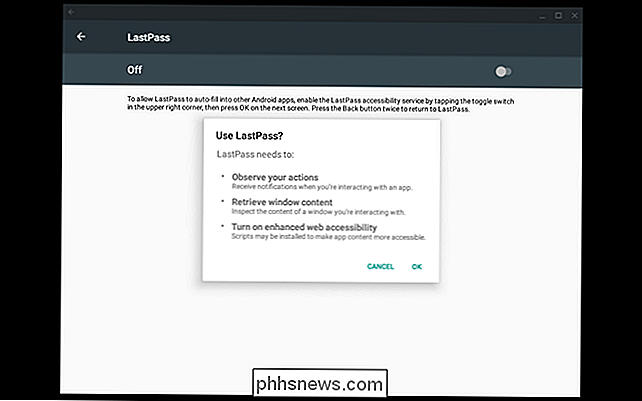
Dennoch ist es nicht ohne seine Fehler. Android-Apps kennen das Chrome OS-Regal noch nicht. Daher ziehen sie sich oft zurück (vor allem, wenn sie maximiert sind). Das automatische Verbergen des Chrome-Shelfs hilft dabei, aber es ist immer noch ein Problem, das ich nicht beheben musste. Auch auf dem Flip selbst wird das ganze Android-Erlebnis einfach abstürzen, wenn der Deckel geschlossen und geöffnet wird - ein Neustart ist in der Regel erforderlich, um alles wieder funktionsfähig zu machen.
In dieser Hinsicht hat auch der Wechsel vom Laptop- zum Tablet-Modus seinen gerechten Anteil an Problemen gezeigt, vor allem, weil im Tablet-Modus alle Apps auf Vollbildmodus geschaltet werden. Einige Android-Apps verhalten sich seltsam, wenn das passiert. Aber es ist schwierig, pingelig zu sein, wenn ich diese Dinge in einer Beta-Umgebung absichtlich und wissentlich teste, da ich auf dem Chrome OS Dev-Kanal aktiv bin. Für was es ist - eine frühe Implementierung - es ist verdammt beeindruckend.
Bisher gefällt mir wirklich, was ich von Android Apps auf Chrome OS sehe. Es macht auf Geräten wie dem Flip sehr viel Sinn, aber ich habe das Gefühl, dass es eine viel größere Trennung mit etwas geben wird, das nicht in ein Tablet umgewandelt werden kann, wie das Chromebook Pixel. Und es wird sich auf Nicht-Touch-Geräten wahrscheinlich noch unangenehmer anfühlen, da die meisten Android-Apps nicht wirklich für Maus- und Tastaturinteraktionen optimiert sind. In jedem Fall ist dies definitiv ein Schritt in die richtige Richtung für Chrome OS.

Wie Widgets an die Notification Center mit Siri in macOS Sierra
Siri hat auf macOS Sierra angekommen, und damit eine neue Funktion, mit der Sie Widgets an die Today-Spalte in der Benachrichtigungszentrale Diese Funktion ist sehr einfach und nützlich, also nehmen wir uns ein paar Minuten Zeit und zeigen Ihnen, wie es funktioniert. Wenn Sie Siri irgendetwas auf macOS fragen, zeigt es Ihnen normalerweise die Ergebnisse oben rechts an Ecke des Bildschirms.

Sichern Sie Ihre Online-Konten, indem Sie den App-Zugriff von Drittanbietern entfernen
Sie haben wahrscheinlich einigen Anwendungen oder Websites Zugriff auf Ihr Google-, Facebook-, Twitter-, Dropbox- oder Microsoft-Konto gewährt. Jede Anwendung, die Sie jemals zugelassen haben, behält diesen Zugriff für immer bei - oder zumindest bis Sie ihn widerrufen. Mit anderen Worten, es gibt wahrscheinlich eine ganze Reihe anderer Web-Dienste, die Zugriff auf Ihre persönlichen Daten haben.


